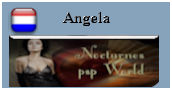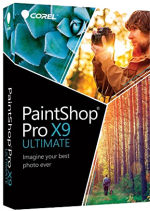-
Agathe


Vos variantes ci-dessous merci
Vos variantes ci-dessous

Le lien de mes traductrices que je remercie infiniment
Traduit Traduit Traduit Traduit Non traduit ****************
Certains tubes utilisés pour réaliser mes tutoriels ont été trouvés sur le Net et je n’en connais pas toujours l’origine.
Si l’un de ces tubes vous appartient, merci de me le faire savoir : je mettrai un lien vers votre site ou je l’enlèverai si vous le souhaitez.
Ce tutoriel est de ma création, il est interdit de se l’approprier.
Pour me contacter ci-dessous
-
Par Cynderella le 21 Mai 2018 à 22:31



Certains tubes utilisés pour réaliser mes tutoriels ont été trouvés sur le Net et je n’en connais pas toujours l’origine.
Si l’un de ces tubes vous appartient, merci de me le faire savoir : je mettrai un lien vers votre site ou je l’enlèverai si vous le souhaitez.
Ce tag a été réalisé avec PSPX9
mais peut être réalisé avec d’autres versions antérieures.
Seules les couleurs peuvent varier d’un logiciel à l’autre.
Si vous utilisez d’autres tubes ou couleurs que ceux utilisés pour ce tutoriel, il vous faudra jouer avec le mode de mélange des calques ainsi que sur leur opacité.
Installez les filtres dans les modules externes ou placez-les dans votre dossier de filtres.
Les Outils, Masques, Sélections, Pinceaux et autres sont à placer dans les dossiers correspondants de votre PSP
Pour importer les presets, double-cliquez sur l’icône

qui ira se mettre automatiquement dans le dossier « setting » concerné.
Ce tutoriel est de ma création, il est interdit de se l'approprier.
Toute ressemblance avec un autre tutoriel ne serait que pure coïncidence.
***************
Module externes
Les filtres utilisés pour réaliser ce tutoriel
Alien Skin Eye Candy 5 Impact : Glass ( preset joint )
AP-Lines - SilverLining ...Mixing & Barred
Toadies ..What Are You ?
Module externe / MuRa's Seamless ..Ambross et Alpha
Module externe / Medih Wavy Lab 1.1
Module externe / WM Toolbox ...instant tiles
****

Le Matériel
2 masques
1 canal Alpha Agathe
2 sélections pour ceux qui ne peuvent travailler avec le canal alpha
1 prest
(un clic et il se met tout seul à la bonne place )
1 tubes fleur du net merci à celle ou celui qui l'a créer
1 tube Woman de Nadège que je remercie
1 pinceau © Agathe CL
1 image du net
1 déco CL Agathe écriture
1 texture ( corel 15_021)


La palette des couleurs


Couleur avant plan : #933f57
arrière plan : #e0a9ba
Faire un dégradé linéaire de 45/3


Etape n°1
Ouvrir le calque Alpha, le dupliqué, on travaille sur la copie
( Pour ceux qui ne travaille pas avec le canal ...ouvrir un calque transparent de 900/600 pixels )
Remplir de ce dégradé
Réglage flou gaussien à 30
Effet de texture / texture ( corel 15_021 )
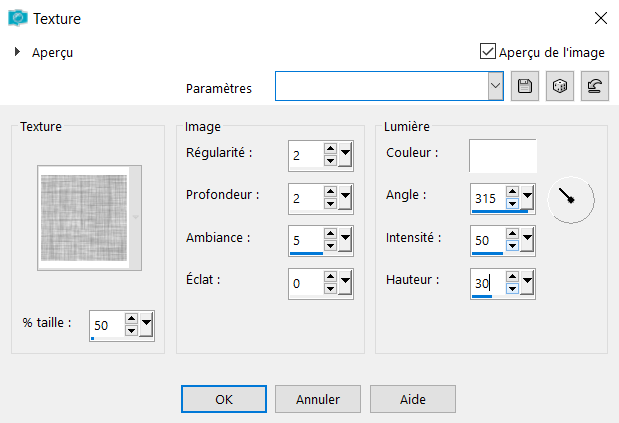

Etape n°2
Calque /nouveau calque
Remplir de la couleur : #d3abbe
Calque/ nouveau calque de masque à partir d'une image
Prendre le masque 24_14
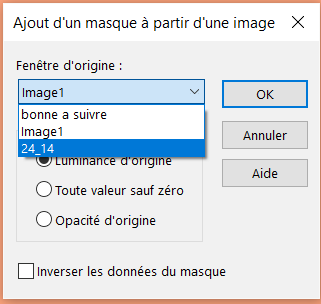
Dupliquer 2 fois / vous devez obtenir ceci avant de fusionné
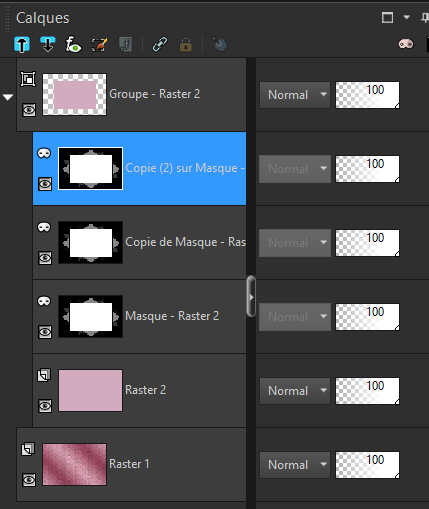
Effet de bord accentuer
Réglage netteté ...netteté
Fusionner le groupe
A nouveau faire / effet de bord accentuer puis
Fusionner les calques visibles

Etape n°3
Outil de sélection S ...

entrer ses chiffres
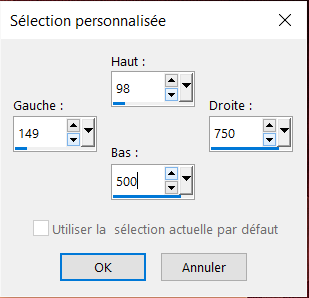
Sélection / transformer la sélection en calque
Remplir de la couleur blanche
Sélection / contracter
Modifier de 4 pixels
Remplir de la couleur :#933f57
Sélection /modifier ...contracter de 2 pixels
Remplir de la couleur blanche
Sélection /modifier ...contracter de 4 pixels
Touche supprimer

Désélectionner
Module externe ...Alien Skin Eye Candy 5 Impact : Glass
Appliquer le preset ©agathe fourni
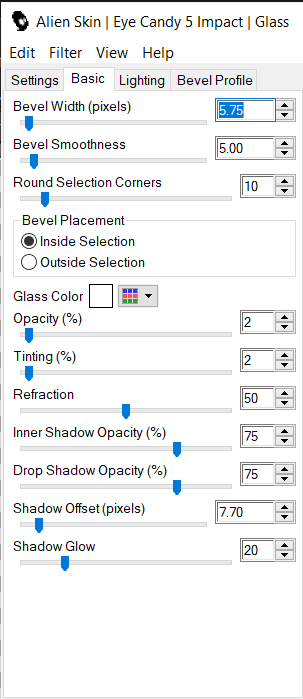
Réglage /traitement rapide des photos

Etape n° 4
Calque nouveau calque raster 2
Outil de sélection S ...

Celle-ci est restée en mémoire
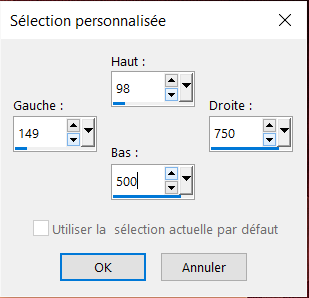
Sélection / modifier ...contracter de 10
Chercher votre image puis !
Colle dans la sélection
Module externe ...Alien Skin Eye Candy 5 Impact : Glass
Appliquer le preset ©agathe ...rester en mémoire
Calque / nouveau calque raster
Effet 3D/ découpe
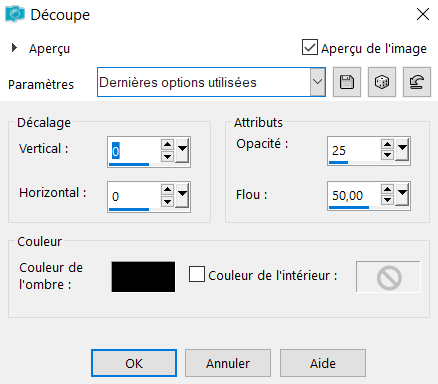
Désélectionner
Fusionner avec le calque du dessous 2 fois
Vous devez avoir ses deux calques
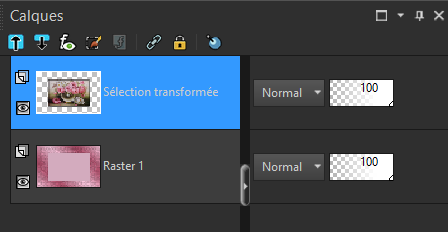

Etape n°5
Se placer sur le calque du fond
Calque /nouveau calque raster
Remplir de la couleur blanche
Sélection tout sélectionner
Modifier / contracter de 85 pixels
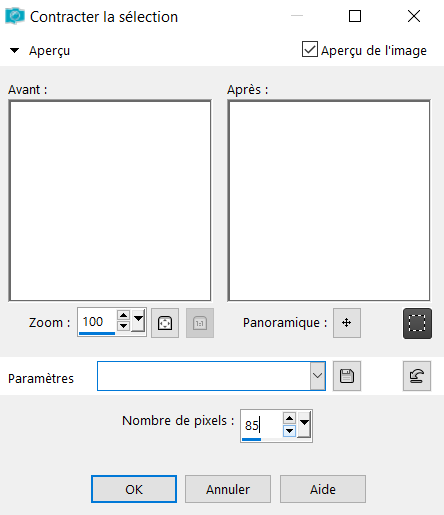
Inverser

Sélection inverser à nouveau
Effet 3D /ombre portée
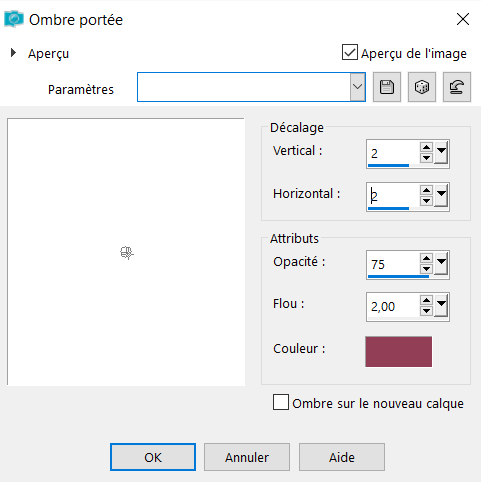
2 .2 . 75 . 2 . ..couleur foncé #933f57
Refaire en négatif
-2 . -2 . 75 . 2 . couleur foncé #933f57
Désélectionner

Etape n°6
Se placer sur le calque du fond
Calque nouveau calque raster
Remplir de BLANC
Masque à partir d'une image
Prendre le masque : XnlcSSN
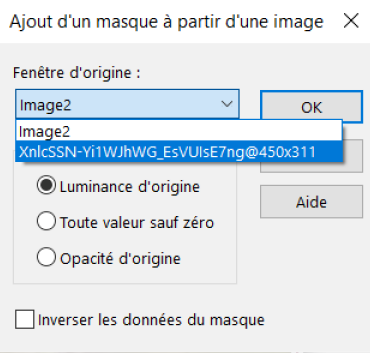
Réglage / netteté ...netteté
Fusionner le groupe
Effet 3D/ ombre portée
0 . 0 . 75 . 20 . couleur :#e0a9ba
Fusionner avec le calque du dessous

Etape n°7
Se placer en haut de la pile
Calque / nouveau calque raster
Sélection / charger une sélection à partir du disque alpha
ou / charger une sélection à partir du disque (Agathe 1)
Prendre la sélection ©Agathe 01
Remplir de la couleur foncé : #933f57
Désélectionner
Module externe: AP-Lines - SilverLining ...Mixing ...5.-1.10. 255.255.255
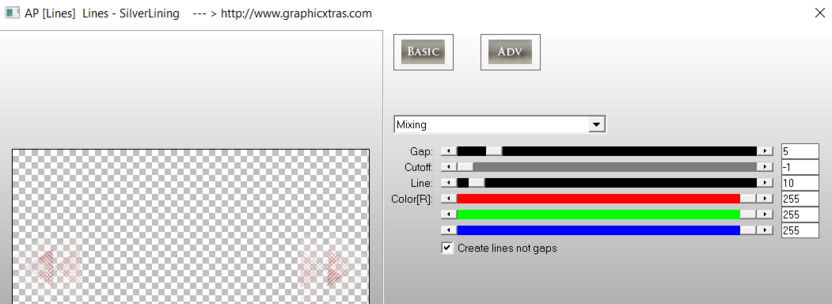
Désélectionner
Dupliquer ... Miroir
Fusionner avec le calque du dessous ..
Module externe: toadies ..What Are You ?
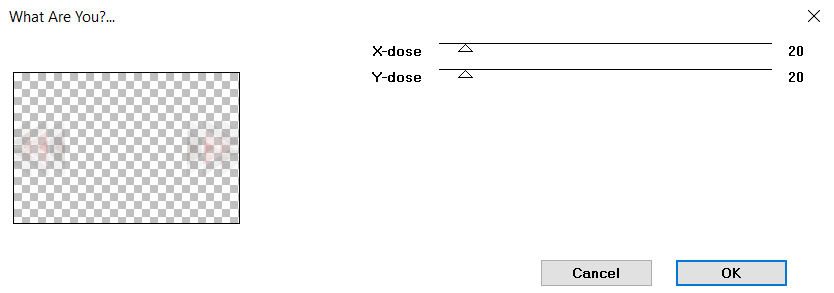
Calque /réorganiser ...déplacer vers le bas
Effet 3D/Ombre portée
2 . 2 . 75 . 2 . couleur :#933f57
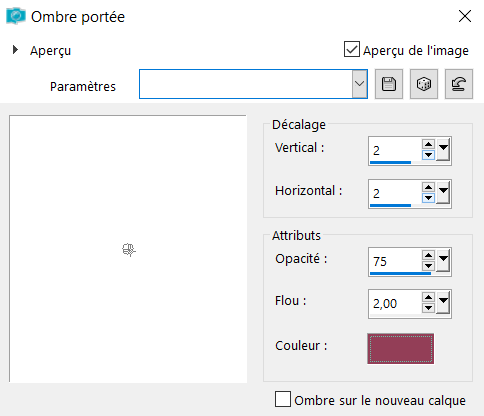
Nous en sommes là
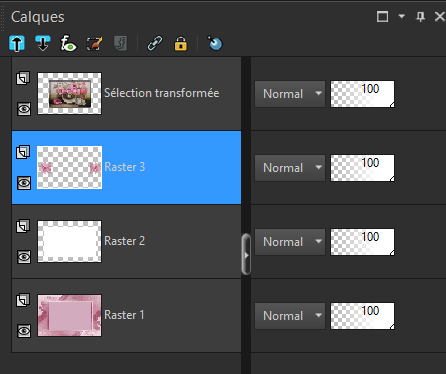

Etape n°8
Se placer en haut de la pile
Calque nouveau calque raster
Sélection / charger une sélection à partir d'un canal alpha
ou / charger une sélection à partir du disque la sélection ( Agathe 2)
Prendre la sélection ©Agathe 02
Remplir de la couleur foncé : :#933f57
Désélectionner
Module externe AP-Lines ( barred ) 5 . -1 .10 .2555 .255 .255
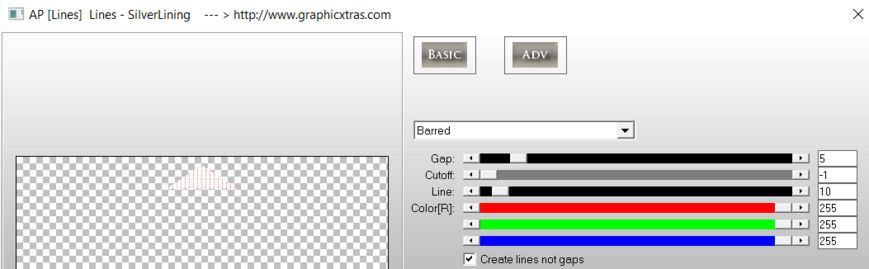
Désélectionner
Dupliquer
Renverser
Fusionner avec le calque du dessous
Effet / Toadies / What Are You ...en mémoire

Effet 3D/Ombre portée
2 . 2. 75 . 2 . couleur :#933f57

Etape 9
Outil de sélection S ...

Celle-ci est restée en mémoire
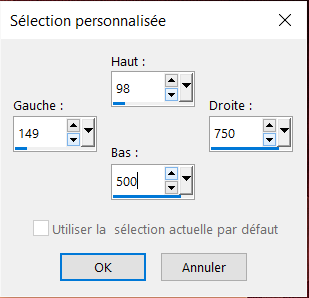

Désélectionner
Calque /Réorganiser ...déplacer vers le bas
Fusionner avec le calque du dessous
Calque réorganiser vers le bas
Effet 3D/ ombre portée en mémoire
Nous en sommes là !
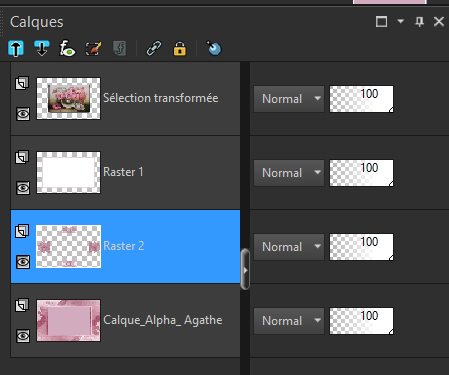

Etape n°10
Se placer sur le calque du fond
Ouvrir le tube déco CL Agathe écriture
Copier /coller comme un nouveau calque
Ne pas bouger
Mettre en mode 'Lumière dure '
Dupliquer
Calque / fusionner les calques visibles

Etape n°11
Calque / nouveau calque raster
Ouvrir le pinceau fourni dans le matériel pour ceci faire
fichier ...exporter...pinceau personnaliser ...
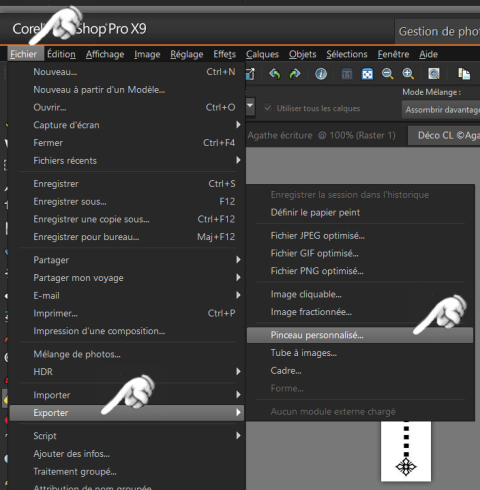
Ensuite / donner un nom à votre pinceau
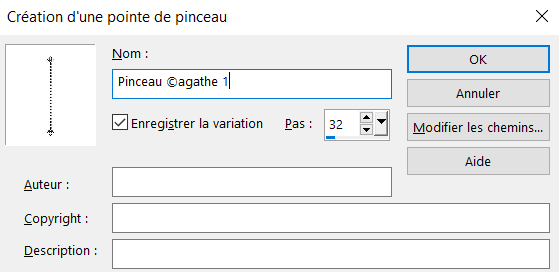
Mettre en avant plan la couleur : #933f57
Configurer comme ceci

Appliquer 2 fois le pinceau
cliquer sur la lettre M pour désélectionner le pinceau
Dupliquer ...Miroir
Fusionner avec le calque du dessous
Module externe / MuRa's Seamless ..Ambross et Alpha
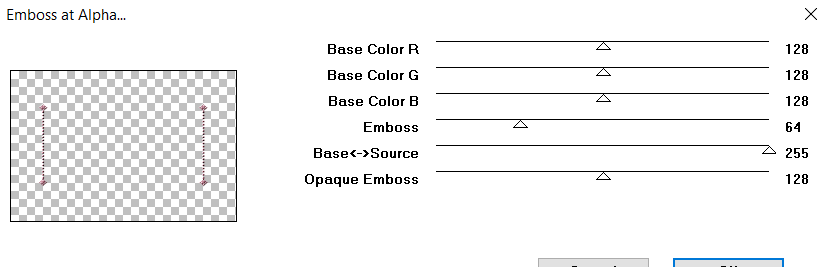
Edition répéter l'effet Ambross Alpha
Effet 3D /ombre portée
1 . 1 . 75 . 1 . couleur foncée :#933f57
Calque fusionner avec le calque du dessous

Etape n°12
Image ajouter des bordures
3 pixels de blanc
3 pixels de vert
3 pixels de rose pâle
Ajouter des bordures
30 pixels de blanc
Faire un dégradé linéaire comme ci-dessous
Avant plan vert :#56532c
Rose pale :#d3abbe
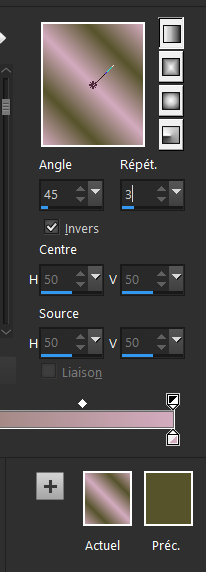
Baguette magique / sélectionner les 30 pixels de blanc
Remplir avec ce dégradé linéaire
Effet 3D/ biseautage
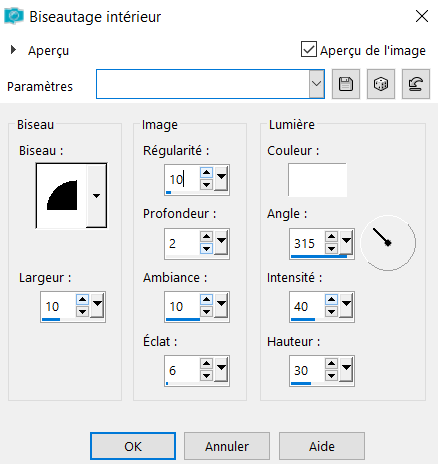
Inversé
Ombre portée 0 .0. 100. 40 Noir
Désélectionner

Etape n°13
Image ajouter des bordures
3 pixels de blanc
3 pixels de vert
3 pixels de rose pale
Ajouter 30 pixels de blanc
Faire un dégrader linéaire comme indiqué plus haut
Avant plan :#933f57
Arrière plan :#d3abbe
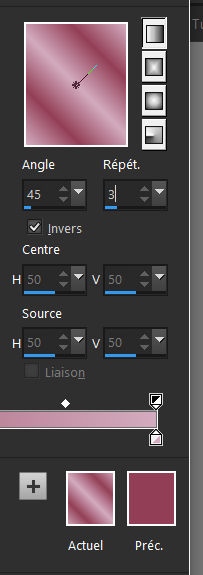
Baguette magique / sélectionner les 30 pixels de blanc
Remplir de ce dégradé
Effet artistique / Email
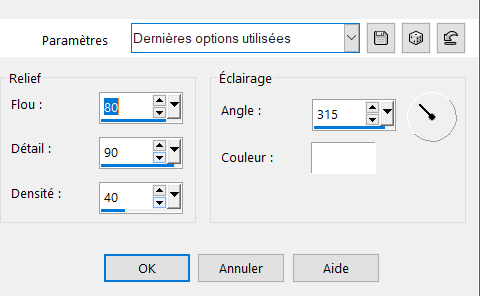
Inverser
Effet 3D/ ombre portée ...0 . 0 . 100 . 40 Noir
Désélectionner

Etape n°14
Image ajouter des bordures
3 pixels de blanc
3 pixels de vert
3 pixels de rose pale
Sélectionner tout
Ajouter 45 pixels de blanc
Inverser
Puis mettre en avant plan
La couleur vert :#56532c
En arrière plan
La couleur rose pale :#d3abbe
Module externe / Medih Wavy Lab 1.1
Radial / Freg 6 ...Deviation 0...Offset 20...
Mettre la couleur blanche en 3
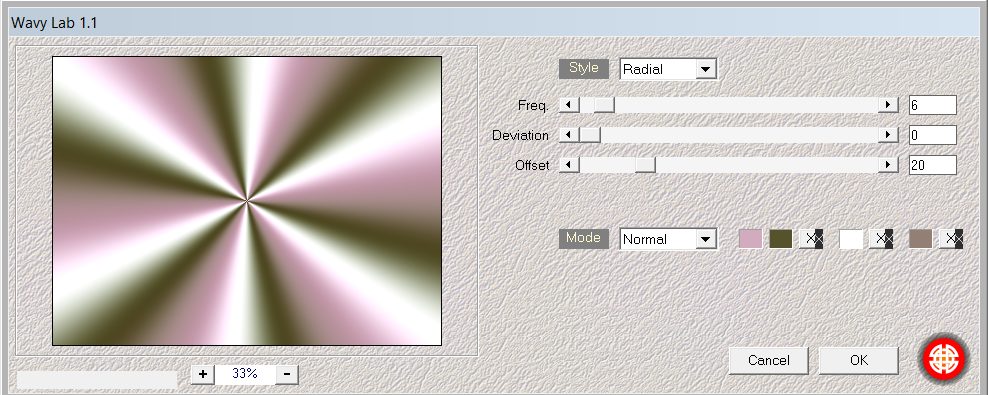
Module externe / WM Toolbox ...instant tiles ...77. 31
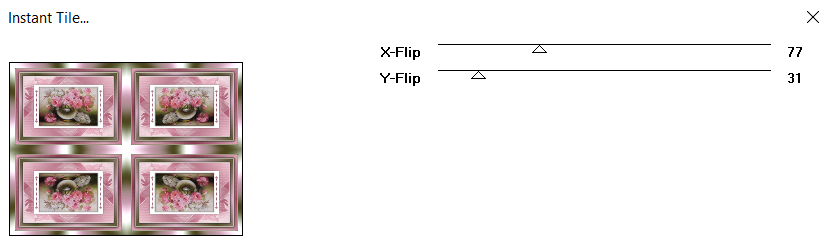
Désélectionner

Etape n°15
Ouvrir le tube fleur
Copier /coller comme un nouveau calque
Outil de sélection K
Mettre ses mesures
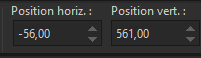
Ombre porté 0 .0 . 75 . 20 . noir

Etape n°16
Ouvrir le tube femme fourni de Nadège ou un autre
Copier /coller comme un nouveau calque
Outil de sélection K
Mettre ses mesures
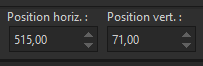
Ombre porté 0 .0 . 75 . 20 . noir
Fusionner les calques visibles

Etape n°16
Image ajouter des bordures
1 pixel vert
6 pixels de couleur rose clair
Ajouter votre signature ou votre licence si c'est un tube payant
Redimensionner à 900 pixels
Réglage / netteté / masque flou
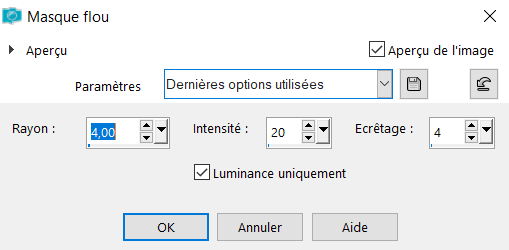

Voilà ce tutoriel est terminé
J’espère que vous passerez un agréable moment
Je tiens à remercier mon amie Colybrix qui teste tous mes tutoriels Tag
Ainsi que mes traductrices
Tutoriel réaliser le 11 Mai 2018


De bien vouloir m'envoyer vos créations à l'adresse ci-dessous

 votre commentaire
votre commentaire Suivre le flux RSS des articles de cette rubrique
Suivre le flux RSS des articles de cette rubrique Suivre le flux RSS des commentaires de cette rubrique
Suivre le flux RSS des commentaires de cette rubrique
Chez Laurette














































 Forum Chez Violine
Forum Chez Violine